
La photographie numérique a remplacé la technologie argentique il y a maintenant déjà une vingtaine d’années. Un des avantages du support numérique est la possibilité d’éditer facilement les images obtenues avec des logiciels à prix abordables ou, même, gratuits.
Il existe plusieurs raisons de modifier une photo, par exemple :
- changer le cadrage;
- supprimer des objets inutiles de l’image;
- redresser une ligne d’horizon inclinée;
- améliorer le rendu des couleurs.
Dans cet article, un exemple vous montrant les retouches successives apportées à une image vous sera présenté.
Caractéristiques de l’image originale
Voici la photo au départ :
Il s’agit de la mine de diamants de Diavik située sur une île dans le Lac de Gras des Territoires du Nord-Ouest (64° 29′ 46 » N, 110° 16′ 24 » O). Des cheminées de kimberlite y sont exploitées pour en extraire des diamants.
Cette image a été prise à partir d’un avion. Vous pouvez constater que l’horizon est incliné et que l’image possède un faible contraste, les couleurs étant un peu fades.
Que sait notre ordinateur de cette photo?
Lorsque vous déplacez une image de l’appareil photo à votre ordinateur, il se transfère beaucoup d’informations au sujet de cette photographie en même temps que l’image elle-même. Examinons d’abord quelques-unes de ces données.
Dans le répertoire où se trouve la photo, cliquez sur la photo pour la sélectionner. Les propriétés de l’image peuvent être examinées en cliquant de la droite sur son fichier, puis en cliquant sur « Propriétés » dans le menu qui est apparu. On obtient alors la fenêtre suivante :
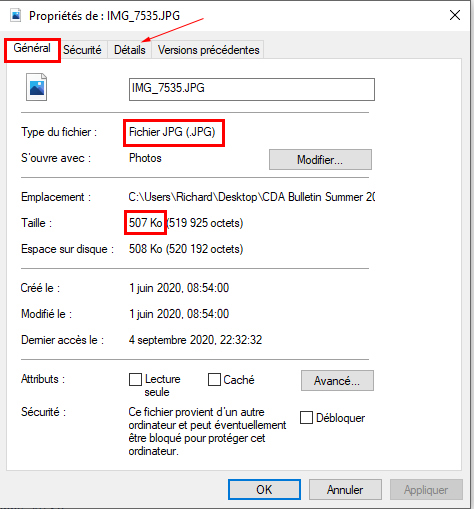
Sous l’onglet « Général », il est possible de voir qu’il s’agit d’un fichier de format JPG (ou JPEG) de 507 kilo-octets. Ce type d’image est formé de trois couleurs primaires, rouge, vert et bleu, avec une profondeur de 8 bits. Il y a donc 28 ou 256, teintes possibles pour chacune des couleurs primaires. Il est possible d’afficher 256*256*256 couleurs différentes, pour un total de 16 777 216.
Une flèche rouge pointe vers l’onglet « Détails ». En cliquant sur celui-ci, plusieurs propriétés apparaissent, regroupées sous les rubriques suivantes :
- Description
- Origine
- Images
- Caméra
- Photo avancée
- Fichier
Les fichiers JPG enregistrent automatiquement ces métadonnées EXIF fournies par l’appareil photographique au moment de la prise de vue.
Pour la photo actuelle, il est possible d’apprendre qu’elle a été captée le 16 août 2009 à l’aide d’un Canon PowerShot A620. Cette information sera utilisée un peu plus loin par un module complémentaire de Photoshop.
L’image fait 3072 pixels de largeur par 2304 pixels de hauteur, soit 7 077 888 pixels au total ou 7,1 mégapixels. Cette valeur était honorable en 2005 au moment de l’introduction de cet appareil Canon.
Toutefois, les appareils actuels excèdent presque tous 20 ou 24 mégapixels. Il est à signaler que le nombre total de mégapixels du capteur n’est qu’un élément parmi tant d’autres pour juger de la qualité d’un appareil photo.
Choix disponibles pour un logiciel d’édition de photos
Pour modifier notre photo, il nous faut tout d’abord choisir un logiciel d’édition. Il en existe une multitude pour éditer des images. Il est possible de mentionner, entre autres :
| Nom du logiciel | Prix | Systèmes d’exploitation |
| Logiciels gratuits | ||
| Photos Microsoft | Gratuit | Windows |
| Google Photos | Gratuit | Web, Android, iOS |
| Apple Photos | Gratuit | macOS, iOS |
| GIMP | Gratuit | LINUX, OSX, Windows |
| Achat unique | ||
| Adobe Photoshop Elements 2020 | 59,99 $US – 99,99 $US* | Windows, macOS |
| Corel PaintShop Pro 2021 | 90,92 $CA* | Windows |
| Affinity Photo | 69,99 $CA | Windows, macOS, iPad |
| Location mensuelle ou annuelle | ||
| Adobe Photoshop CC | 20,99 $US/mois | Windows, macOS, iPad |
| Adobe Lightroom Classic CC | 9,99 $US/mois | Windows, macOS |
| Creative Cloud pour la photo | 9,99 $US/mois | Windows, macOS, iPad |
* Note: les prix pour Photoshop Elements et PaintShop Pro varient beaucoup selon les périodes de l’année – il faut surveiller les promotions.
Logiciels gratuits
Le choix d’un logiciel gratuit est fonction du système d’exploitation que vous utilisez sur votre ordinateur. Par exemple, Photos de Microsoft fait partie de l’installation normale de Windows 10. Une présentation du CIMBCC au sujet de ce logiciel sera d’ailleurs faite à l’hiver 2021.
Pour les iPhone et iPad, Apple Photos est incontournable. Il en est de même dans l’écosystème Google avec Google Photos.
De façon générale, les logiciels gratuits offrent moins de possibilités que les versions payantes. Le cas de GIMP est particulier, car il se positionne comme compétiteur gratuit à Photoshop. Il y a donc une courbe d’apprentissage non négligeable pour ces deux logiciels.
Logiciels payants
Il est habituellement possible d’obtenir une version d’essai gratuite de 30 jours dans le cas des logiciels payants. L’achat d’une licence permet de garder le logiciel aussi longtemps que vous voulez le conserver (Photoshop Elements, PaintShop Pro et Affinity Photo), mais il ne faut pas oublier que l’évolution des systèmes d’exploitation peut éventuellement rendre votre version inopérante, ce qui s’est passé par exemple au passage des systèmes d’exploitation de 32 bits à 64 bits.
Il y a quelques années, la firme Adobe a abandonné la vente de licences Photoshop et Lightroom pour uniquement offrir des versions en location annuelle ou mensuelle. Cette approche a causé beaucoup de remous dans le milieu de la photographie.
Un logiciel en location garantit à son utilisateur d’avoir toujours la plus récente version disponible. Toutefois, si vous arrêtez de payer, le logiciel ne fonctionnera plus et il est possible que certains de vos fichiers deviennent impossibles à ouvrir.
Adobe Photoshop Elements
Dans mon dernier emploi à plein temps avant ma retraite, le logiciel utilisé dans l’entreprise pour modifier des photos était Photoshop. Comme j’ai appris ce genre d’édition avec cette interface utilisateur, j’ai continué à me servir des produits Adobe, même si je devais payer pour y avoir accès.
L’exemple présenté dans cet article utilisera Adobe Photoshop Elements 2020, qui vient occasionnellement en vente à moins de 100 $CA. Il s’agit de la version pour « amateurs » d’Adobe Photoshop CC. Ce logiciel est doté d’une foule de modules complémentaires (plugins) dont deux seront brièvement utilisés ici.
Suppression de la brume
Toute photo prise à proximité d’un plan d’eau de grande envergure sera partiellement voilée par de l’eau évaporée (haze, en anglais). Notre cerveau compense automatiquement ce voile à partir de ce que voient nos yeux, mais un appareil photo l’enregistre fidèlement et le reproduit avec une teinte grise plus ou moins prononcée.
La photo initiale IMG_7535.JPG a été chargée dans Adobe Photoshop Elements. Sous l’onglet « Réglages », la fonction « Suppression automatique de la brume » a été appliquée comme montré ci-dessous. Le voile gris a été levé en grande partie :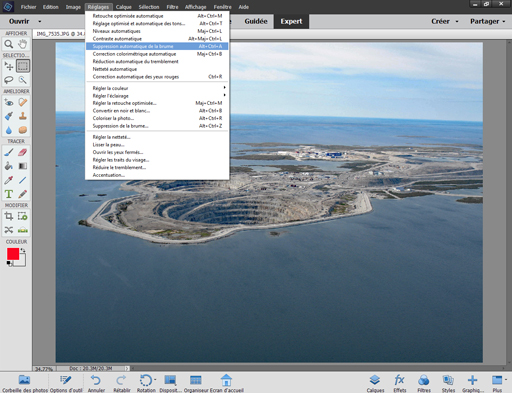
Correction des aberrations de l’objectif et redressement de l’horizon
Présentées un peu plus haut, les métadonnées EXIF de l’image ont été détectées par le module complémentaire PTLens, comme indiqué dans l’encadré rouge au bas de l’écran suivant. Le logiciel a identifié l’appareil Canon A620 et il a appliqué la correction optique appropriée. Dans le cas actuel, une légère distorsion en barillet a été supprimée :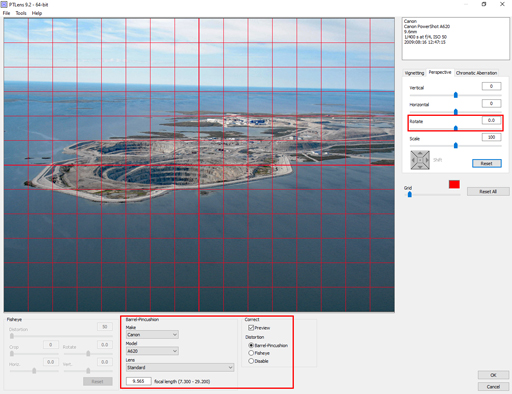
Un grillage rouge a été superposé à l’image. Il est alors possible de constater qu’une rotation est nécessaire pour redresser l’horizon. Ce contrôle se retrouve en haut, à droite de l’écran dans le second encadré rouge. Une rotation de 1,4 degré vers la gauche a été réalisée avant de ramener l’image dans Photoshop Elements.
Une telle rotation implique que certains pixels ont été supprimés de l’image et que des triangles « noirs » de pixels manquants sont apparus sur les quatre côtés de la photo. Il est donc nécessaire de recadrer légèrement l’image pour se débarrasser de ces artefacts. En même temps, une partie du lac au premier plan a été abandonnée.
Modification du rendu des couleurs
Le module complémentaire Perfectly Clear Complete V3.5 a été sélectionné sous l’onglet « Filtre » dans Photoshop Elements. Il est utilisé pour modifier l’exposition et le rendu des couleurs de l’image.
Ce logiciel comprend plusieurs ajustements préréglés. Dans le cas actuel, celui intitulé « The Outdoors » a été appliqué; il est sélectionné dans l’encadré rouge à gauche de l’image suivante. Les curseurs montrés à droite de l’écran indiquent ce que l’ajustement utilisé a modifié par défaut dans l’image.
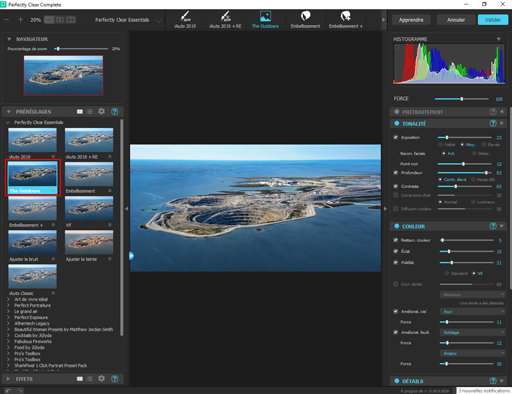
En diminuant un peu l’exposition, l’image devient un peu plus sombre. Les couleurs sont un peu plus saturées, ce qui fait ressortir le bleu de l’eau du Lac de Gras et les zones brunes du socle rocheux dans les parois de l’excavation.
Recettes multiples
Pour améliorer la photo initialement présentée dans le cadre de cet article, le cheminement est loin d‘être unique. Il aurait été possible d’arriver à des résultats équivalents ou même supérieurs en utilisant d’autres logiciels avec leurs ajustements propres. Adobe Lightroom aurait pu être choisi, car ce logiciel est devenu depuis quelques années une référence chez les photographes.
Plusieurs des ajustements présentés ici auraient aussi pu être réalisés avec des logiciels gratuits. En payant pour un logiciel d’édition de photo, certaines fonctions sont préprogrammées, ce qui permet de travailler plus rapidement. Ceci peut devenir important dans un contexte professionnel ou commercial. Toute une industrie s’est construite autour des modules complémentaires conçus pour se greffer autour des produits Adobe.
Modifier une photo peut s’apparenter à faire la cuisine. Il existe plusieurs recettes, mais il est toujours plus simple d’utiliser des trucs qui nous ont bien servis par le passé.
Toutefois, cette connaissance acquise est sur le point de changer avec l’introduction de l’intelligence artificielle dans le traitement des images. Ces nouvelles techniques exigent par contre des ressources informatiques plus performantes que celles qui ont été déployées dans l’exemple actuel.
Image finale
L’image finale, recadrée, a été utilisée pour la couverture du numéro de l’été 2020 du magazine CDA Bulletin de l’Association canadienne des barrages / Canadian Dam Association (ACB/CDA). Si vous désirez consulter le contenu d’autres numéros de cette revue technique, vous pouvez le faire gratuitement en cliquant ici.
Cette revue est distribuée à environ 3500 professionnels du domaine des barrages, que ce soit pour la production hydroélectrique, l’exploitation minière, l’alimentation en eau potable, l’irrigation, la récréation ou la navigation. Il s’agit principalement de personnes vivant au Canada, mais il y a aussi plusieurs abonnés à l’extérieur du pays.
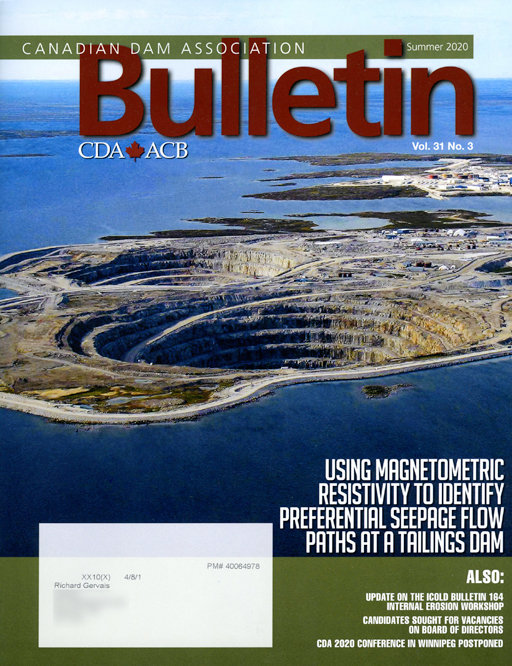
Conclusions
Cela fait maintenant plus de trois ans que je m’occupe de la production du magazine trimestriel CDA Bulletin de l’ACB/CDA. Les connaissances que j’ai acquises depuis 2014 avec mon implication dans le cadre du CIMBCC m’ont grandement facilité le travail.
En espérant que la lecture de cet article vous donnera le goût de revisiter vos photos pour en améliorer quelques-unes. Je vous encourage aussi à suivre les diverses présentations qui vous seront offertes au cours de la saison 2020-2021 du CIMBCC.
Bonne rentrée!
Richard Gervais
Éditeur du CHIP
Coordonnateur du CDA Bulletin

Excellent article. J’ai toujours une crainte d’installer des logiciels gratuits sur mon ordi par rapport à la sécurité même si j’ai un excellent anti-virus «ESET» .
Est-ce Photo Microsoft est aussi bon GIMP?
Merci
Bonne journée
Merci pour le bon commentaire.
Photos de Microsoft et GIMP ne sont pas dans la même ligue. Le premier permet des modifications faciles et rapides aux images, alors que le second se positionne comme compétiteur à Photoshop. Or, qui dit Photoshop, dit courbe d’apprentissage et investissement de temps.
Voici une liste de 10 logiciels d’édition de photos avec leurs avantages et leurs désavantages :
https://www.iskysoft.com/fr/video-editing/photo-enhancer.html
J’ai mentionné 5 de ces 10 logiciels dans mon article.
Voici une comparaison entre GIMP et Photoshop :
https://www.lemondeinformatique.fr/actualites/lire-gimp-vs-photoshop-l-outil-de-retouche-photos-gratuit-egale-t-il-le-payant-77593.html#:~:text=GIMP%20a%20sept%20outils%20de,de%20GIMP%20semble%20%C3%AAtre%20redondant.
Excellent résumé de l’offre d’applications dans ce domaine.
Richard Gervais
Superbe article qui expose bien les différences entre un logiciel payant versus un gratuit. Merci
N.B. Pour certaines personnes GIMP ou tout autres logiciels gratuits peuvent servir à améliorer certaines photos et ainsi combler un besoin personnel (non-professionnellement). Personnellement j’exploite ceux mentionnés dans l’article à ma grande satisfaction. Robert
Bonjour, merci de l’info. Intéressant , est-ce qu’il y aura un atelier concernant Gimp ?
Wow, merci Richard pour cette chronique/tutoriel.
C’est toujours édifiant de mieux connaître les talents des membres du Club.
Une grande contribution de ta part aux professionnels du domaine.
Beau travail, Richard!
En effet, Photoshop est, selon moi, de loin supérieur à Gimp. J’ai eu à enseigner les deux, et mes étudiants presqu’unanimement ont préféré travailler avec Photoshop. MAIS, il y a le coût de la licence.
Personnellement, sur mon nouveau poste, j’utilise GIMP qui est, selon moi, moins convivial. J’étais à deux doigts de me racheter une licence Photoshop. Ton article a réussi à faire pencher la balance dans cette voie.
Merci!
Pierre
Merci, Pierre.
Pour le moment, le meilleur rapport qualité/prix du côté d’Adobe est l’abonnement Creative Cloud pour la photo, ce qui revient à environ 15 $CA par mois. Cette option offre plus de fonctionnalités que Photoshop Elements, parce que cela comprend à la fois Photoshop CC et Lightroom Classic CC, mais c’est plus dispendieux sur une base annuelle.
La politique de location imposée par Adobe a incité des compétiteurs à offrir des alternatives basées sur l’intelligence artificielle. Je crois que l’avenir de l’édition de photos va passer par là, mais ces logiciels sont gourmands en ressources matérielles informatiques.
Excellent article.
Merci.